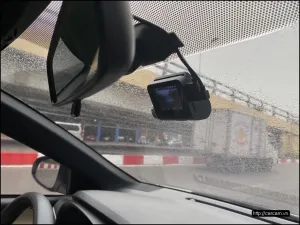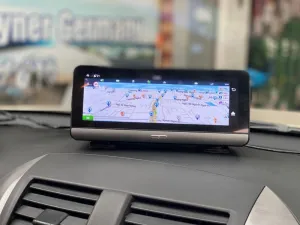Camera hành trình X6 tích hợp màn hình ANDROID
- Bảo Hành12 Tháng
- Phụ Kiện
Full box
- Trong Kho05
- Địa chỉ
Độ xe Carcam Việt Nam
Địa chỉ: Số 15 ngõ 29 Láng Hạ - Hà Nội
SDT: 02423468678 - 0916981968 - 02422112973
Thông tin sản phẩm
KHI GHI HÌNH THỰC TẾ XEM TRÊN MÀN ANDROID
HƯỚNG DẪN CÀI ĐẶT CAMERA X6
Hướng dẫn dưới đây sẽ giúp người dùng cách cài phần mềm để màn hình Android tương thích với camera X6.
Bước 1: Sau khi lắp đặt xong, mở phần mềm quản lý file trên màn hình Android. (Với mỗi hãng màn hình khác nhau sẽ có phần mềm quản lý file khác nhau, ở đây bài viết sẽ dùng "File Explorer" trên màn hình HiCar TS10).
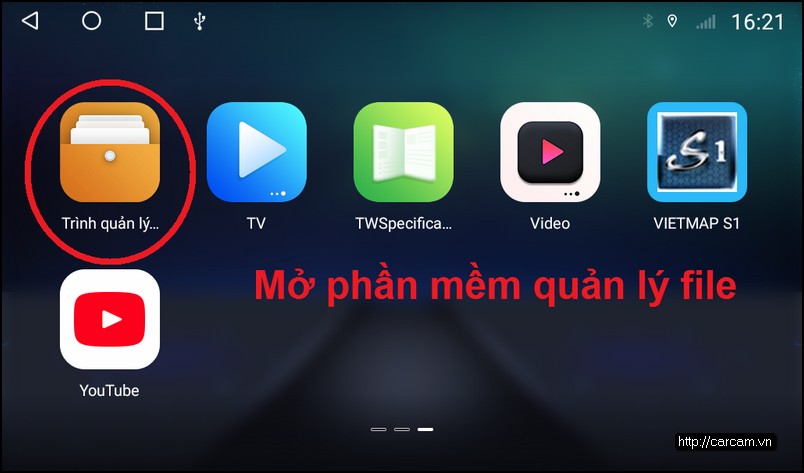
Mở phần mềm quản lý file
Bước 2: Chọn bộ nhớ USB. Ấn vào phần mềm uCarDVR.apk và chọn "Cài đặt".
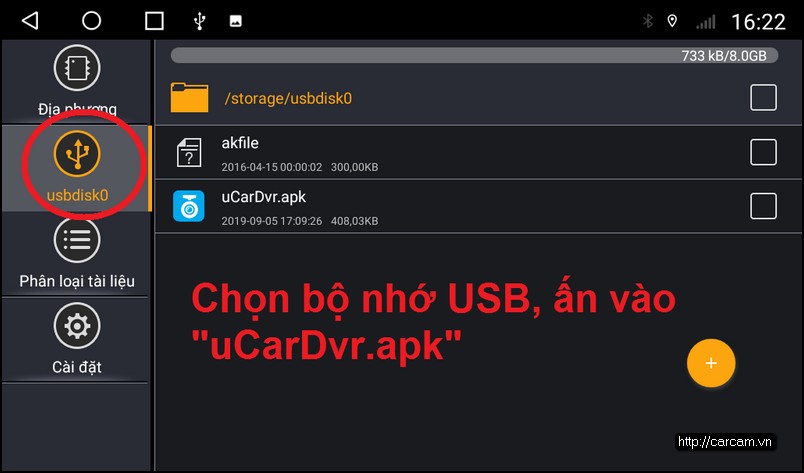
Chọn bộ nhớ USB
Bước 3: Thoát ra ngoài màn hình chính sẽ có biểu tượng như hình dưới.

Phần mềm sử dụng camera X6
Bước 4: Đây là giao diện chính của phần mềm. Có banner Carcam.vn là vi người viết đang dùng camera trong văn phòng, khi sử dụng sẽ không có logo này.

Giao diện chính của camera
Bước 5: Để cập nhật phần mềm, ấn vào biểu tượng bánh răng cưa góc dưới bên phải, chọn "Giới thiệu", rồi làm theo các bước như ảnh dưới.

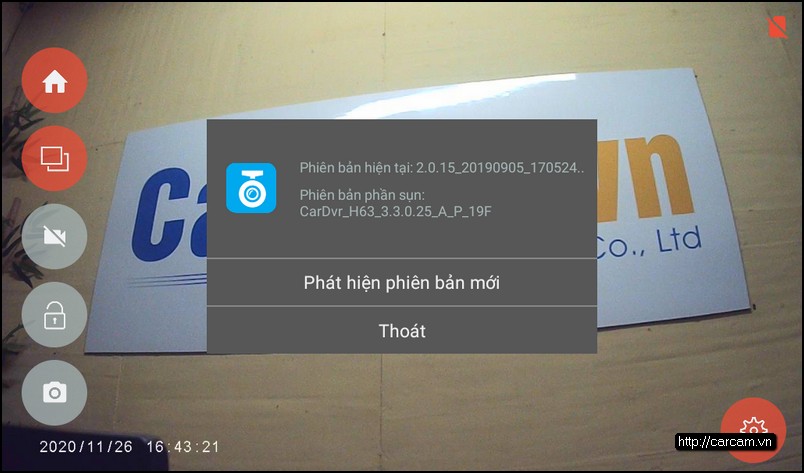
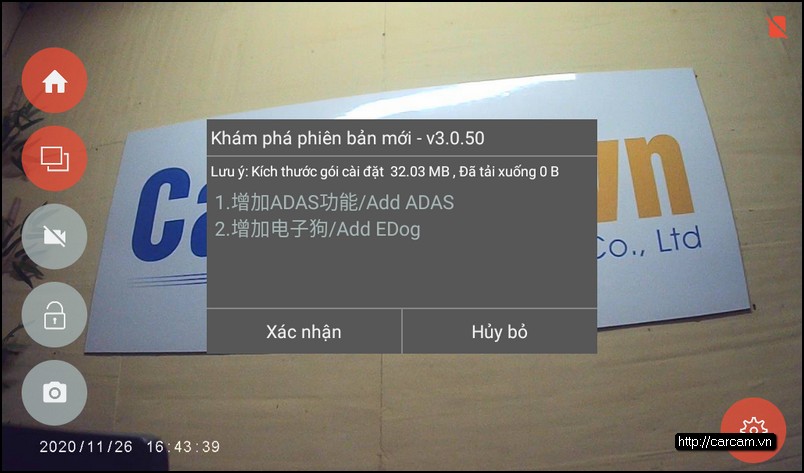
Các bước cập nhật phiên bản mới
Bước 6: Chờ phần mềm tải xuống phiên bản mới nhất. Sau đó cài đặt theo ảnh phía dưới.
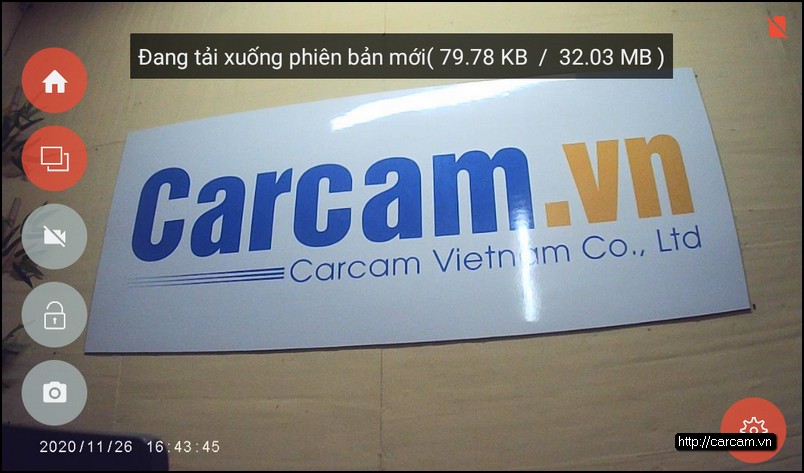
Camera đang cập nhật phiên bản mới
Bước 7: Cài đặt xong mở phần mềm lên kiểm tra, phiên bản mới sẽ có radar và chỉ số tốc độ như hình dưới. Lưu ý: nếu cập nhật xong không có tính năng này, kiên nhẫn chờ khoảng 1 phút hoặc vào mục "Cài đặt" và bật mục "ADAS" là sẽ có. Lưu ý: chức năng ADAS chỉ làm việc khi có GPS, hãy chắc chắn rằng màn hình Android đã có GPS.

ADAS cảnh báo và đo tốc độ
MỘT SỐ HÌNH ẢNH THỰC TẾ CỦA SẢN PHẨM